Ez a cikk gépi fordítás segítségével készült el.
Insights for mobile
Sok Pipedrive felhasználó inkább a mobilalkalmazásunkban dolgozik, és a Mobil Insights segítségével láthatja az összes jelentést és irányítópultot, amelyet a webalkalmazásában hozott létre, a mobil eszközén.
Hol található a funkció?
Miután bejelentkeztél a mobilalkalmazás fiókodba, kattints a ”...“ gombra az alsó jobb sarokban, és válaszd a “Insights.”

A betekintések megtekintése mobilon
A betekintések webes nézete beágyazva van a Pipedrive mobilalkalmazásába, így ugyanazokat a jelentéseket és műszerfalakat fogja látni, mint a webalkalmazás nézetében.
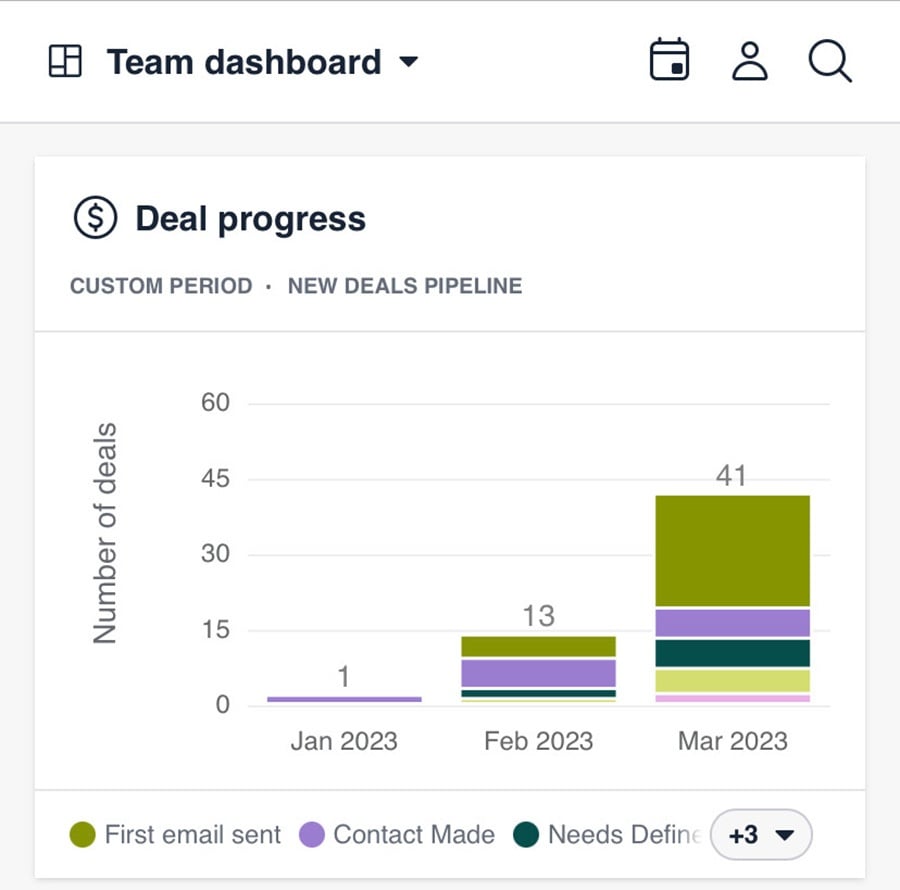
Azonban a betekintési jelentések nem szerkeszthetők vagy módosíthatók a mobilalkalmazásban. Ha meg szeretné változtatni a jelentést vagy a műszerfalat a mobilalkalmazásban, akkor azt a webalkalmazásban kell szerkesztenie.
Ha a szegmensek kategóriái meghaladják a látható szélességet, akkor a jobb alsó sarokban kattintson a szám legördülő menüjére a teljes lista megtekintéséhez.
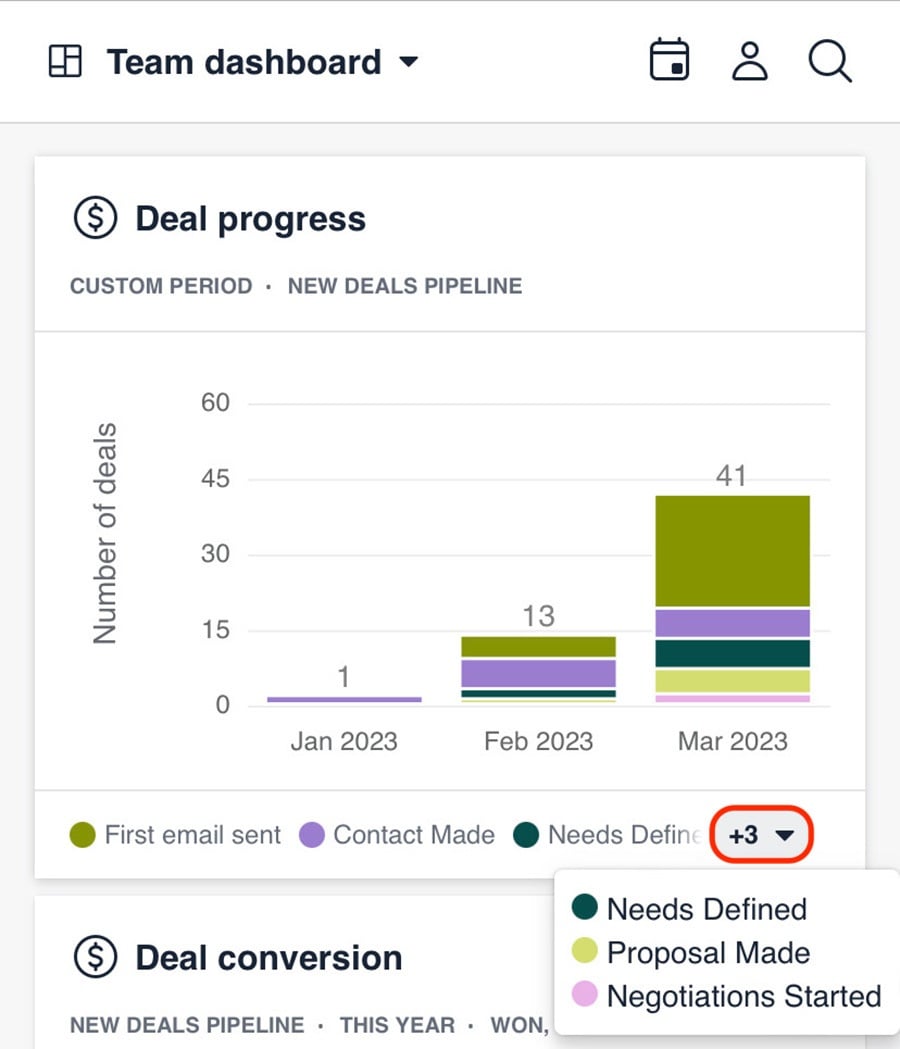
Bármely jelentés oszlopára koppintva megtekintheti az ott ábrázolt adatok részletezését.
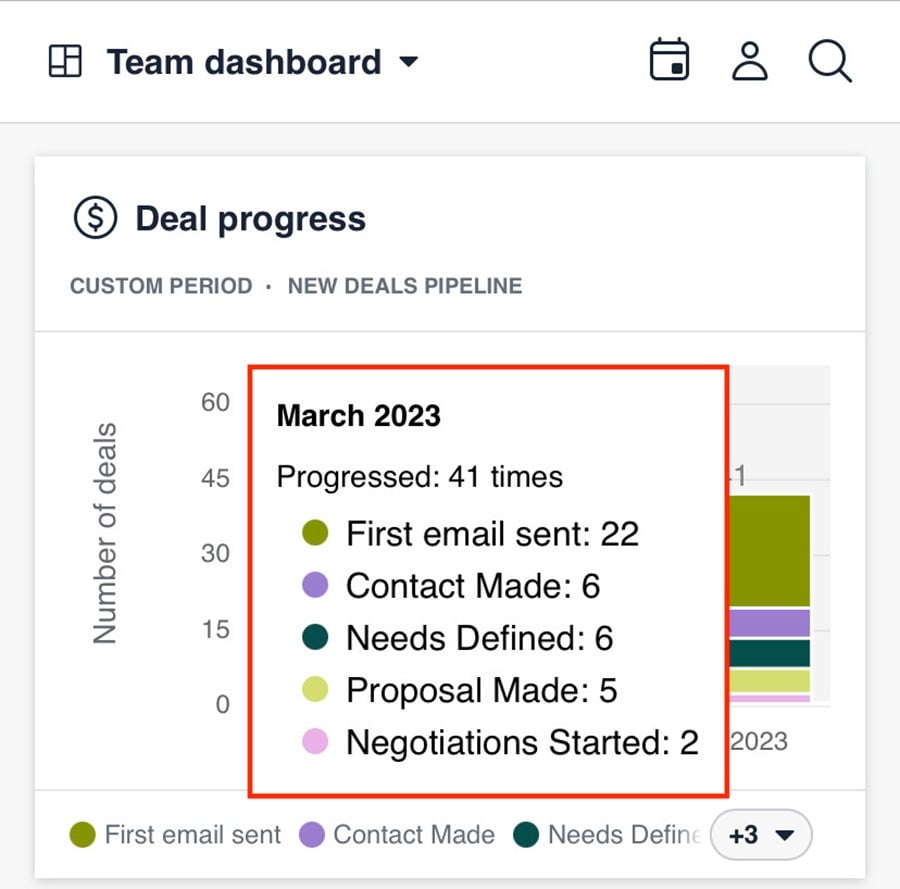
Mobilos irányítópultok szűrése
Az irányítópultra dátum és felhasználó szűrőket is alkalmazhat, ha rákoppint a dátum vagy felhasználó ikonra (a jobb felső sarokban), majd kiválaszt egy lehetőséget.
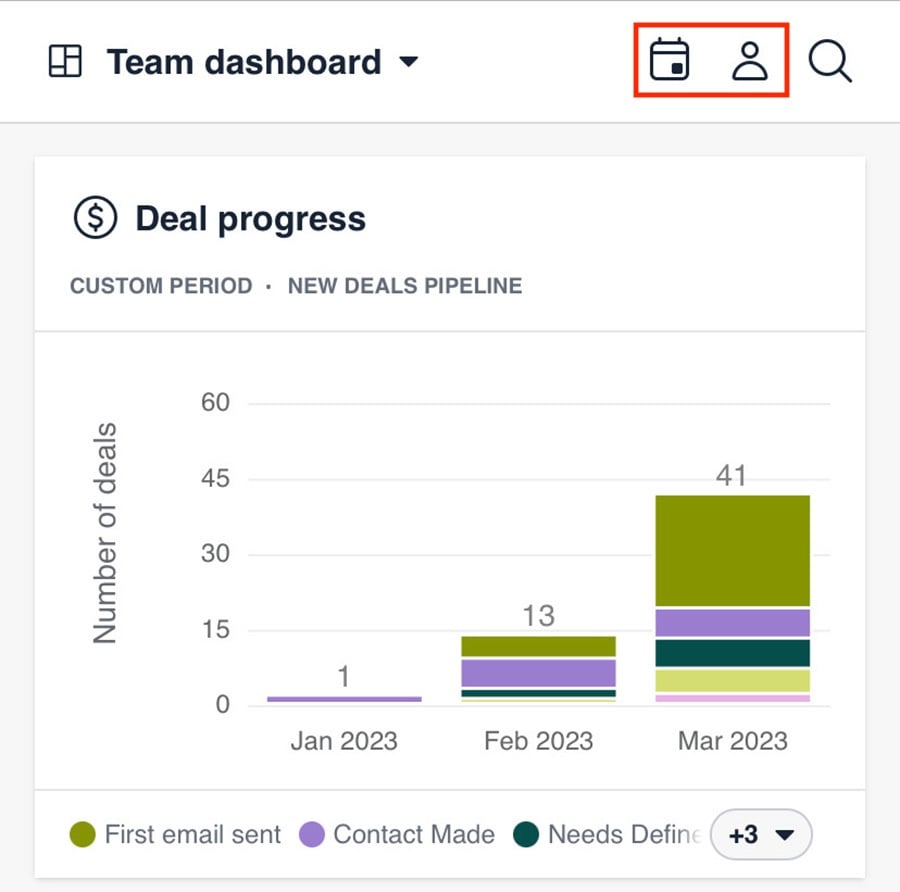
Amikor szűrőt alkalmaz, a szűrő ikon kék színnel kiemelve jelenik meg, és minden jelentés frissül a kiválasztott lehetőség szerint. Kék jelvény is megjelenik minden frissített jelentésnél.
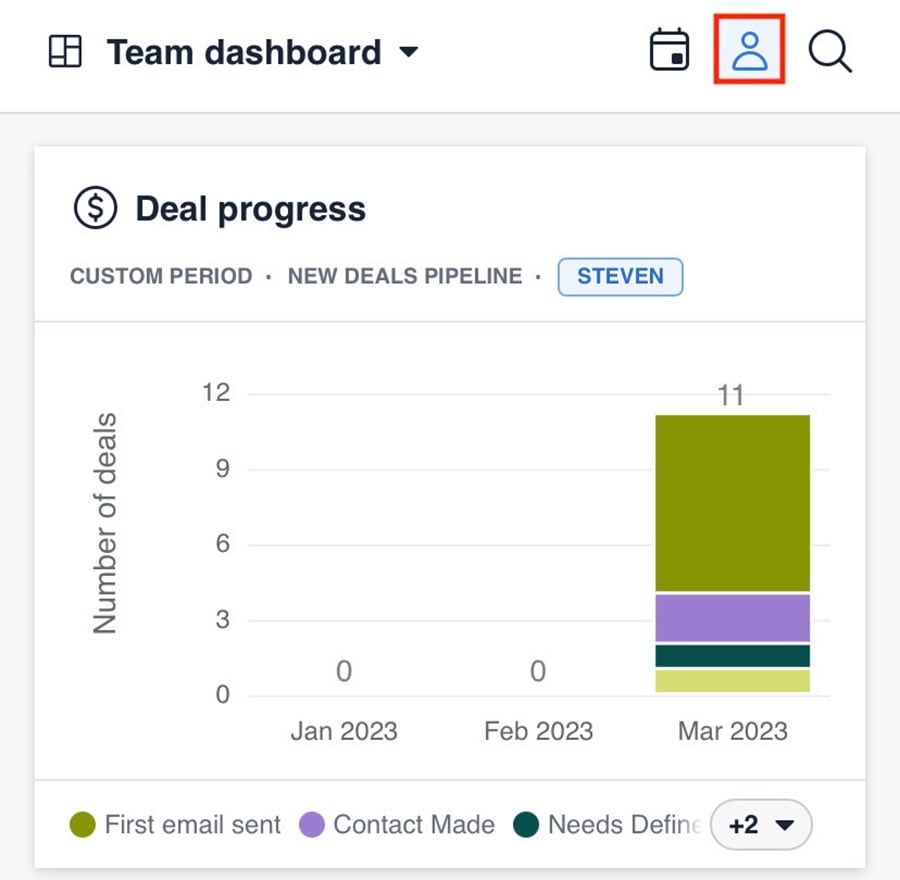
Váltás az irányítópultok között
Különböző irányítópultok között a legördülő menü (ahol a jelenleg kiválasztott irányítópult neve látható) megnyomásával válthat, és válasszon egy másik irányítópultot.
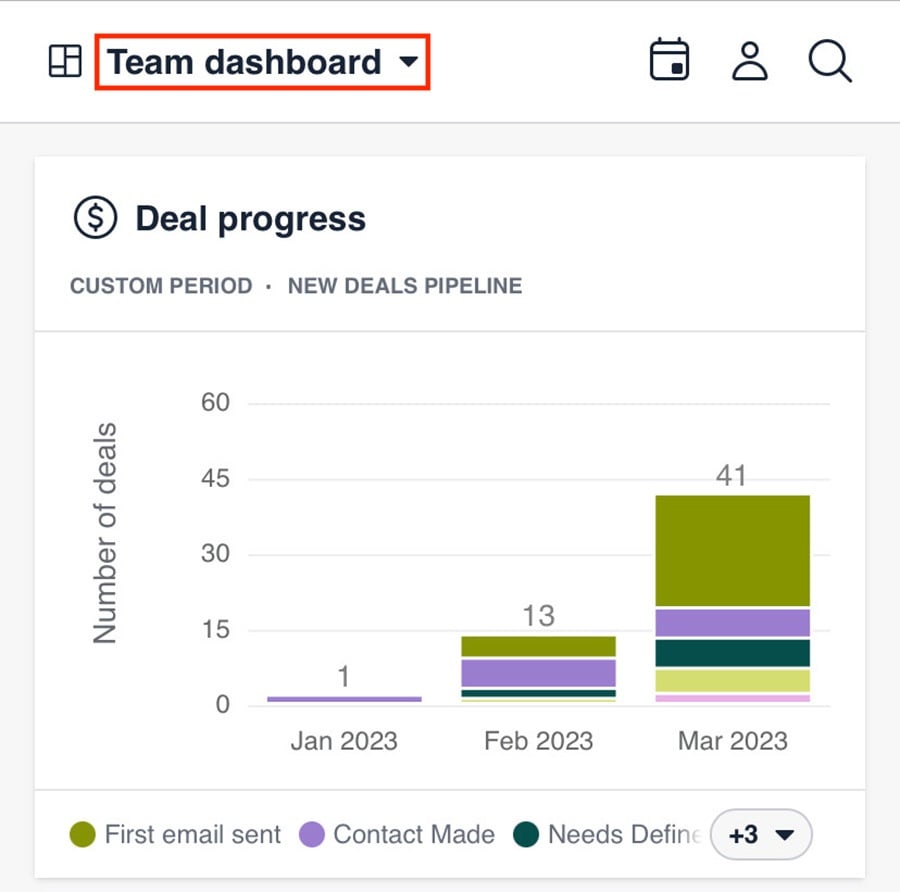
Minden irányítópult a webalkalmazásban ugyanabban a sorrendben jelenik meg a listán, beleértve a megosztott irányítópultokat is.
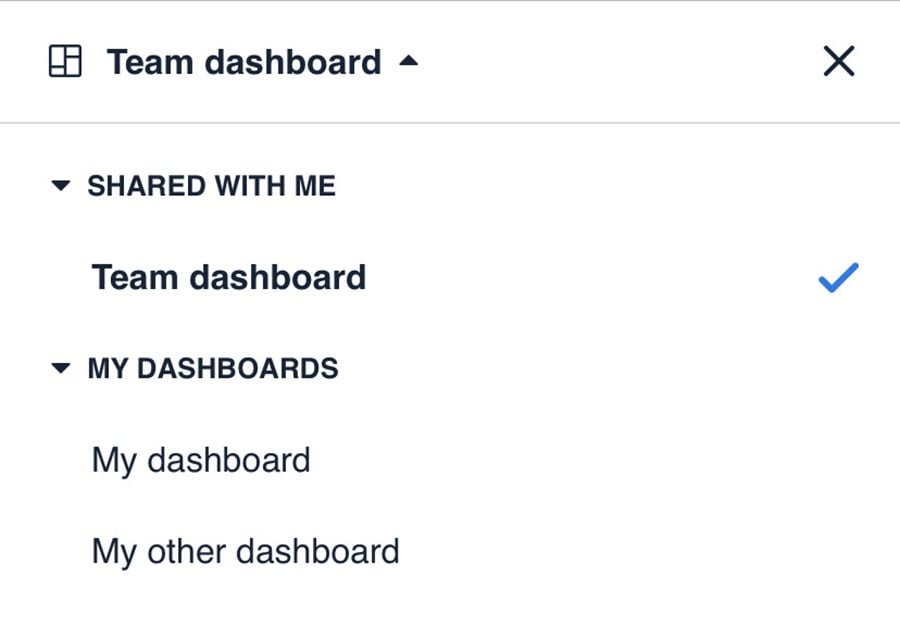
Az irányítópultok a web- és mobilalkalmazásban is ugyanúgy szakaszokba vannak rendezve, és a szakasz nevére koppintva össze lehet őket csukni vagy ki lehet őket terjeszteni (pl. velem megosztva, az én irányítópultjaim stb.)
Keresési funkció
Kereshet egy adott jelentést vagy irányítópultot is, ha rákattint a keresési ikonra.
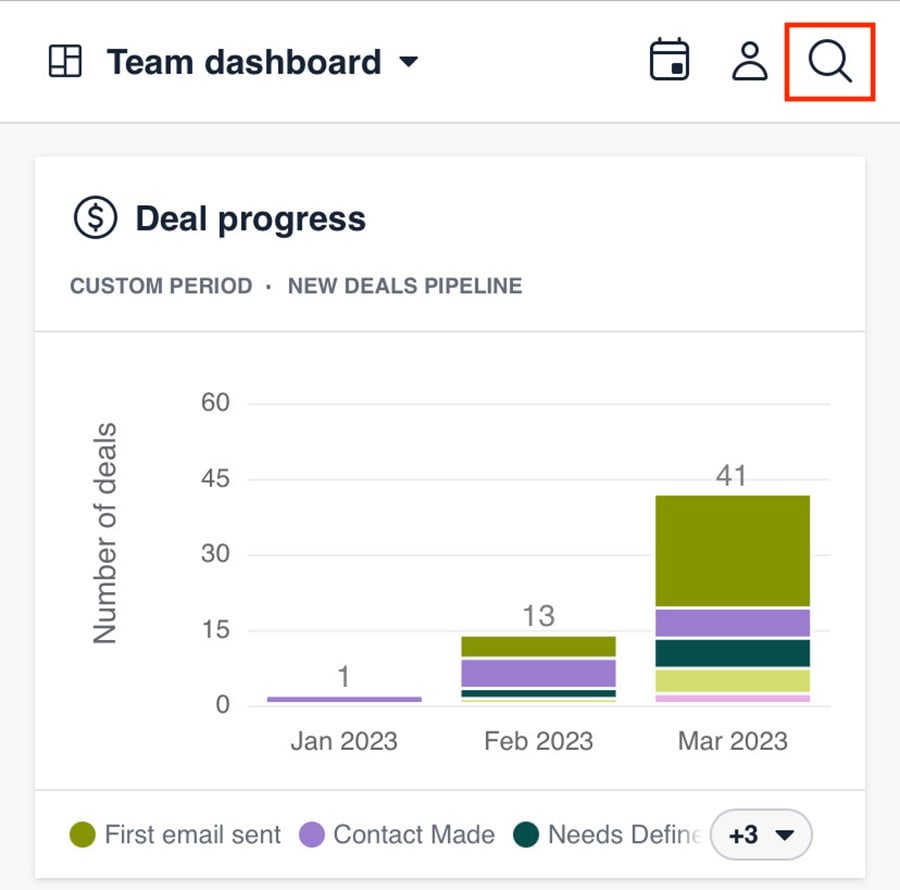
Írjon be több betűt a keresősávba, és a releváns irányítópultok és jelentések megjelennek az eredmények listájában.
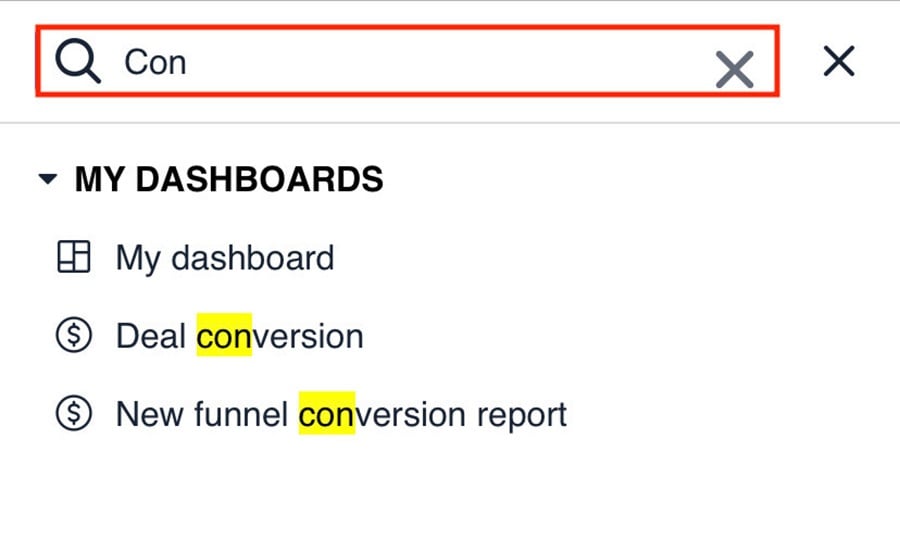
Miután kiválasztott egy irányítópultot vagy jelentést a keresésből, a nézet ennek megfelelően megváltozik, és a kiválasztott elem megnyílik.
Hasznos volt ez a cikk?
Igen
Nem